안 보면 손해 보는 순환 다이어그램 쉽게 그리는 방법
안 보면 손해 보는 순환 다이어그램 쉽게 그리는 방법
본문을 통해 순환 다이어그램에 대해 알아보세요. 이드로우맥스(EdrawMax)는 AI 기능을 탑재하고 있어 다이어그램을 더욱 간편하게 작성 할 수 있습니다. 지금 바로 EdrawMax AI 기능을 이용하여 다이어그램을 만들어 보세요!
아일을 하다 보면 "이게 대체 어디서부터 어디까지 이어지는 거지?"라는 생각이 들 때가 있죠? 그런 복잡한 흐름이나 반복되는 과정을 쉽게 정리하고 싶다면 순환 다이어그램만한 도구가 없습니다. 이 다이어그램은 과정의 순환 구조를 한눈에 보여주기 때문에 설명하기도, 이해하기도 훨씬 편하답니다.
이번 글에서는 순환 다이어그램이 무엇인지, 그리고 실생활에서 어떻게 활용할 수 있는지 살펴볼 거예요. 또, 누구나 따라 할 수 있는 이드로우맥스(EdrawMax)를 활용한 순환 다이어그램 제작 방법까지 알려드릴게요. 복잡한 흐름이나 이나 반복 작업을 효과적으로 표현하고 싶다면, 이번 글이 큰 도움이 될 겁니다!
Part 1: 순환 다이어그램이란? & 순환 다이어그램 예시
1.순환 다이어그램이란?
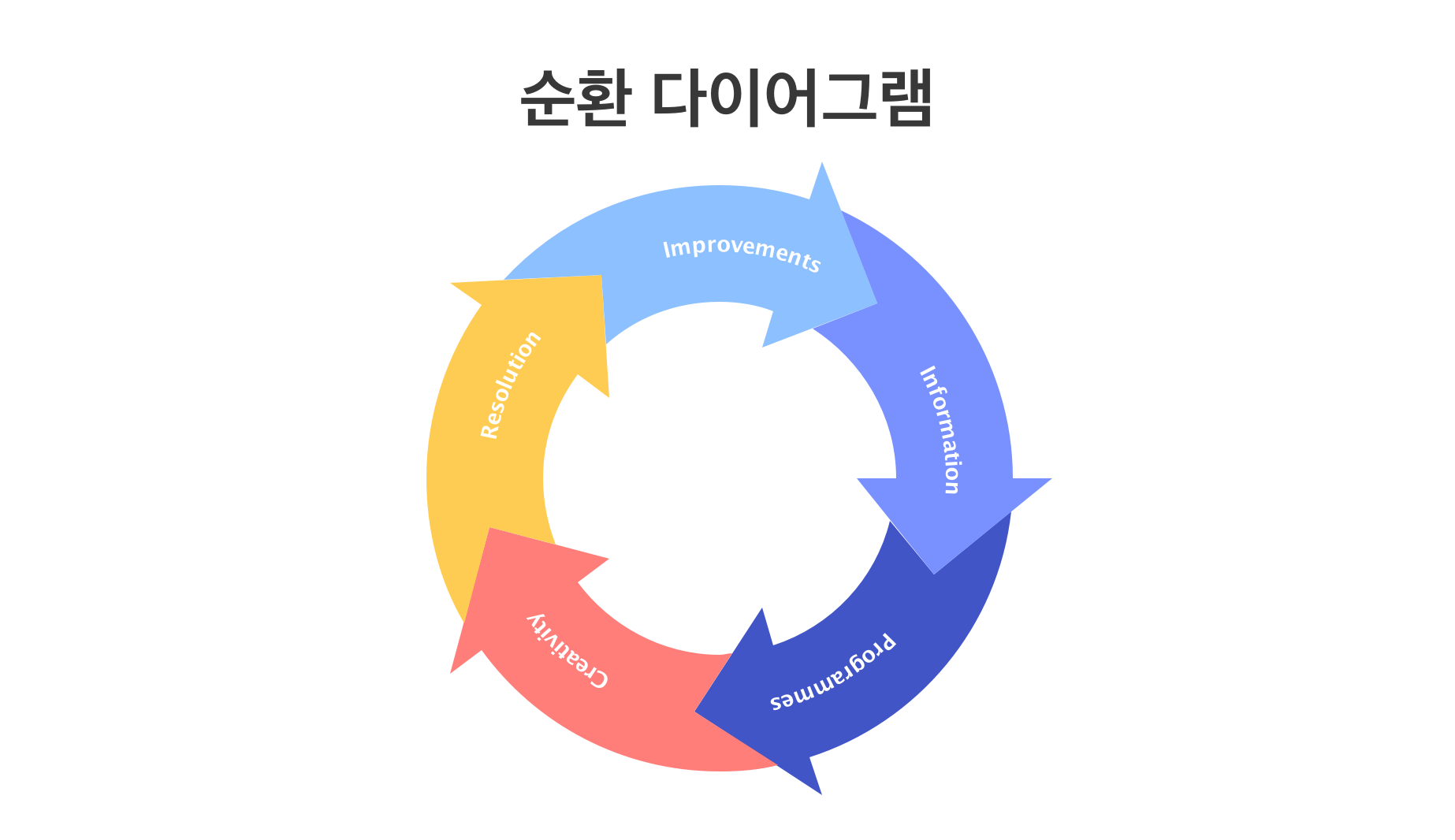
순환 다이어그램은 프로세스가 반복되거나 서로 연결된 단계를 보여주는 시각적인 도구예요. 일반적으로 원형 구조로 되어 있어 시작과 끝이 구분되지 않고 자연스럽게 연결되어 보이는 것이 특징이죠. 이는 복잡한 정보를 간단하고 명확하게 이해할 수 있도록 도와주며, 특히 다음과 같은 경우에 유용하게 활용되요.
• 반복되는 과정: 제품 개발 과정, 마케팅 사이클, 생태계 순환 등
• 인과관계: 어떤 사건이 다른 사건에 영향을 미치고, 다시 그 결과가 처음의 사건에 영향을 주는 경우
• 시스템의 흐름: 시스템 내에서 정보나 물질이 이동하는 경로
예를 들어, 프로젝트 관리에서 기획 → 실행 → 검토 → 개선의 반복적인 과정을 표현하거나, 환경 과학에서 생산자 → 소비자 → 분해자로 이어지는 생태계 순환을 설명할 때 순환 다이어그램을 사용하면 훨씬 직관적으로 이해할 수 있답니다.
2.순환 다이어그램 예시
순환 다이어그램은 다양한 분야에서 활용되는데요, 대표적인 예시를 3가지로 정리해봤어요.
① PDCA 사이클

품질 관리와 프로세스 개선을 위해 자주 사용되는 다이어그램이에요. **Plan(계획) → Do(실행) → Check(점검) → Act(개선)**의 과정을 순환적으로 표현해 업무 효율을 높이는 데 도움을 줍니다.
② 탄소 순환
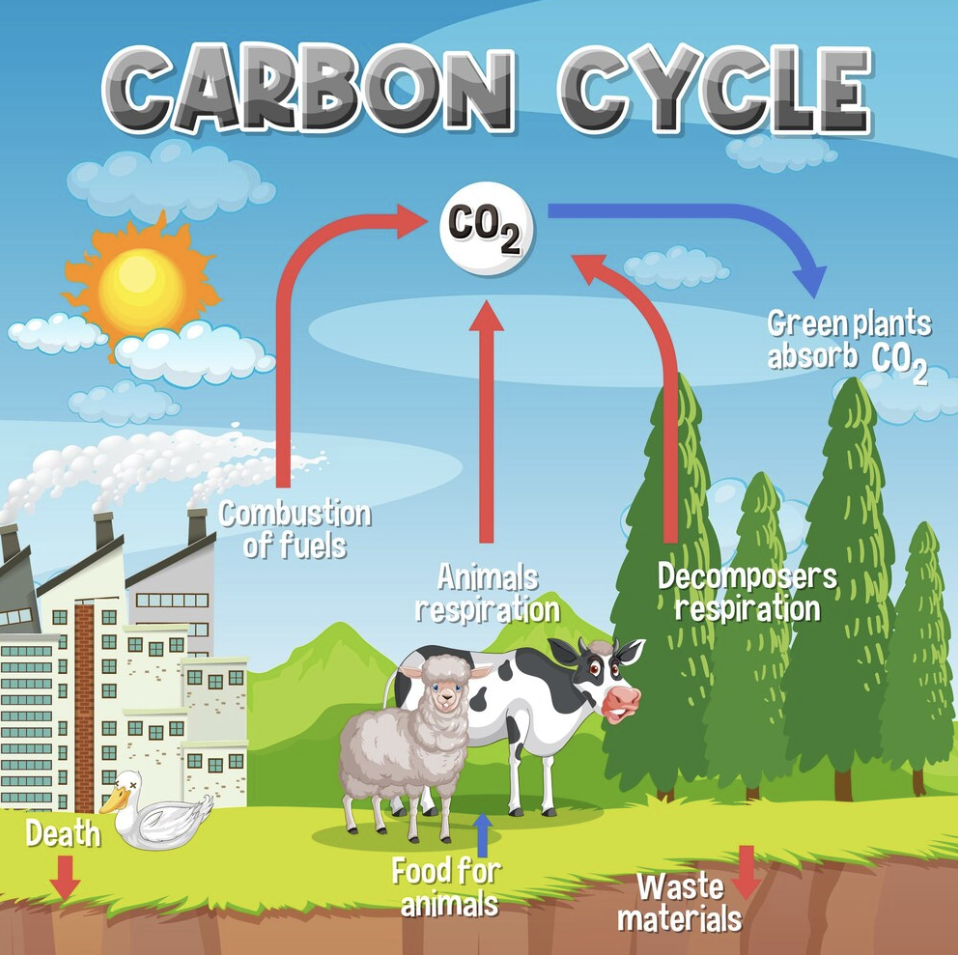
자연 환경에서의 순환을 보여주는 대표적인 예시죠. 대기 중 이산화탄소가 식물에 흡수되고, 동물과 인간의 호흡을 통해 다시 배출되는 과정을 시각적으로 이해하기 쉽게 표현할 수 있어요.
③ 마케팅 퍼널
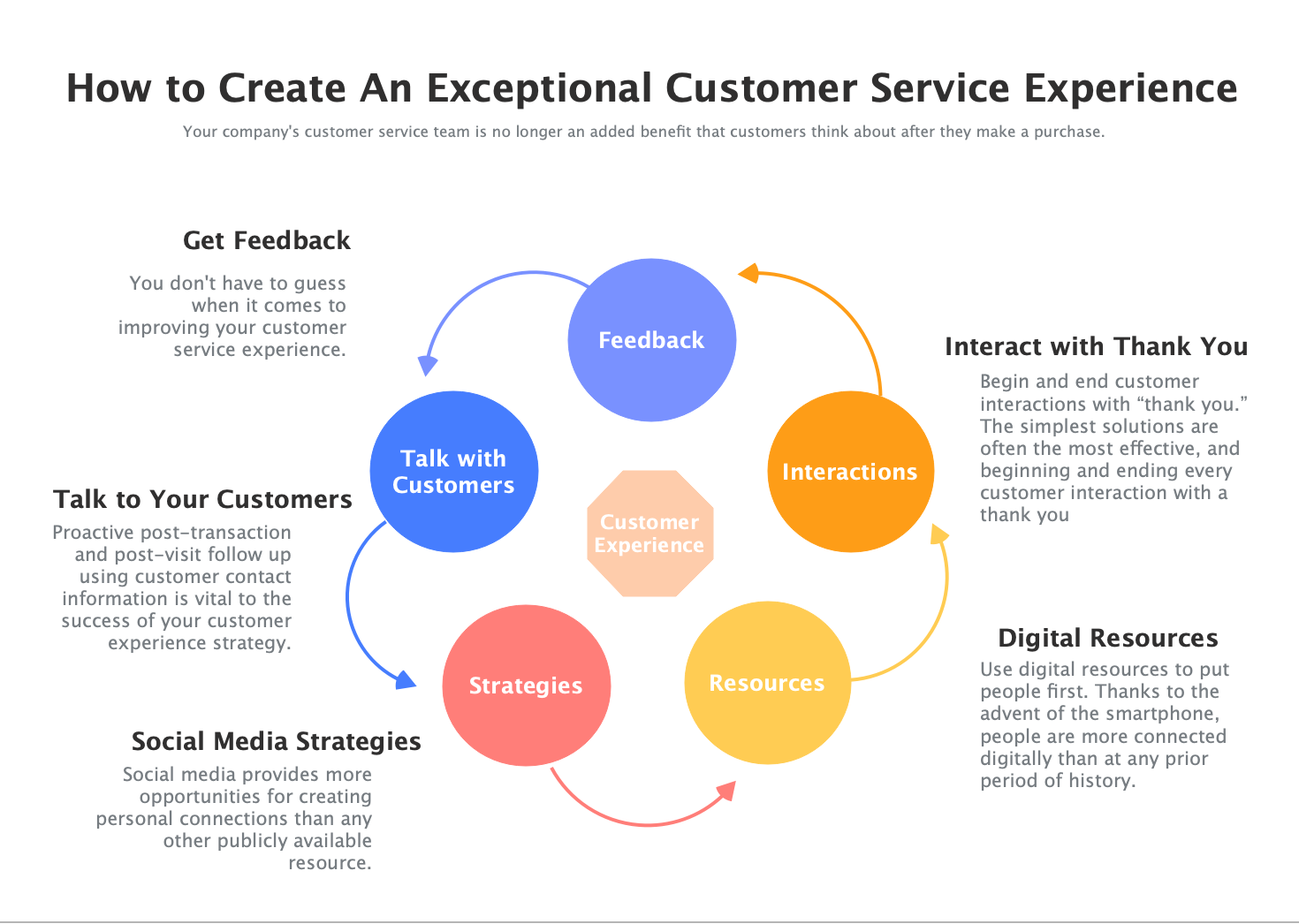
고객 여정의 단계를 순환적으로 정리한 예시입니다. 예를 들어, 인지 → 관심 → 구매 → 재구매의 과정을 순환 다이어그램으로 표현하면 고객 관리 전략을 체계적으로 세울 수 있어요.
이처럼 순환 다이어그램은 복잡한 개념을 단순하고 명확하게 전달하는 데 효과적인 도구랍니다.
이제 다음 파트에서는 이드로우맥스(EdrawMax)를 활용해 누구나 쉽게 순환 다이어그램을 만드는 방법을 소개할게요!
Part 2: 이드로우맥스로 간편하게 순환 다이어그램 그리는 방법
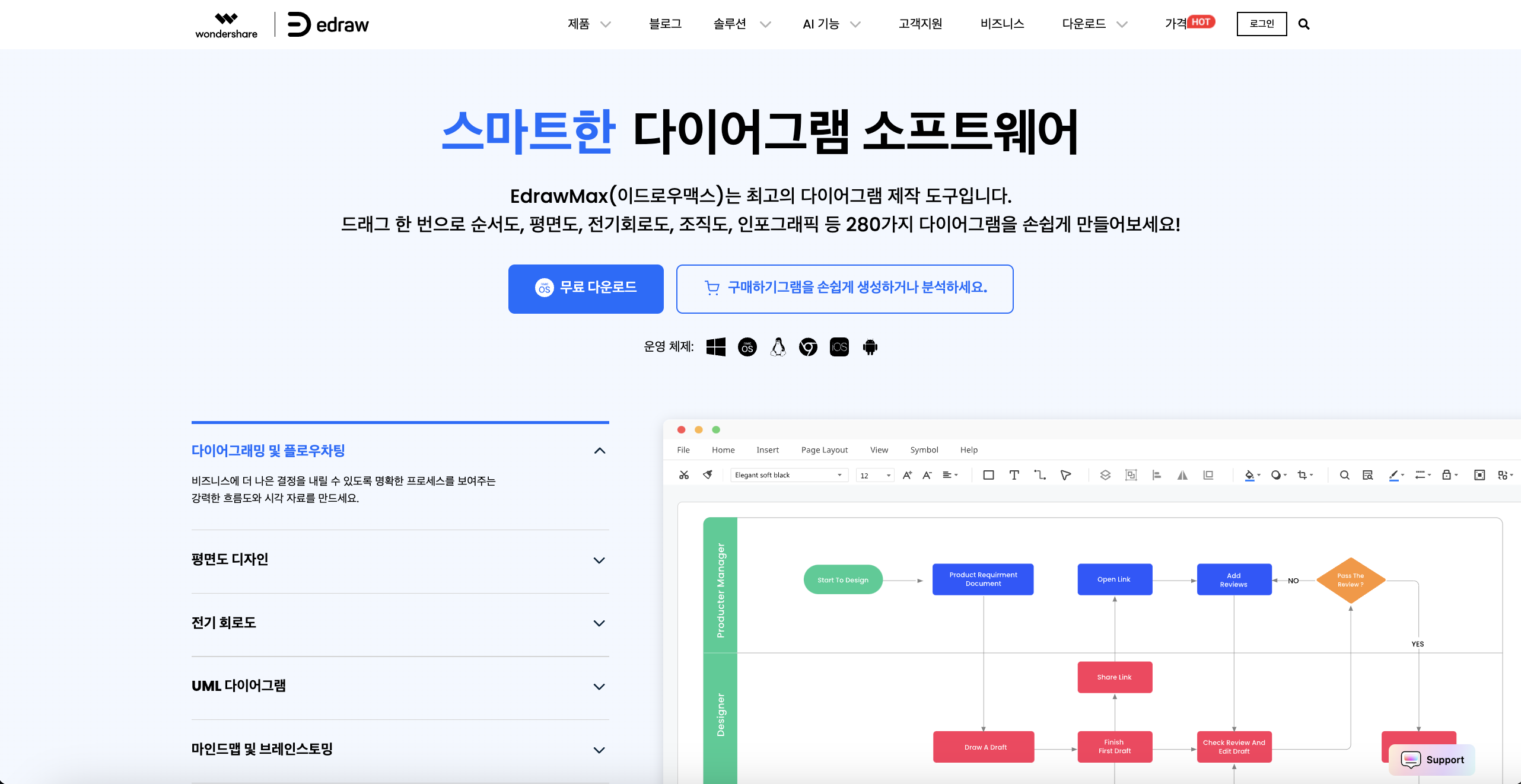
이드로우맥스(EdrawMax)는 누구나 쉽고 빠르게 280종 이상의 다이어그램을 만들 수 있는 강력한 도구예요. 특히, 순환 다이어그램 같은 반복적이고 구조화된 디자인을 빠르게 제작할 수 있는 템플릿과 기능을 제공합니다.
아래는 이드로우맥스를 활용해 순환 다이어그램을 만드는 간단한 단계별 가이드입니다.
1단계: 템플릿 선택하기
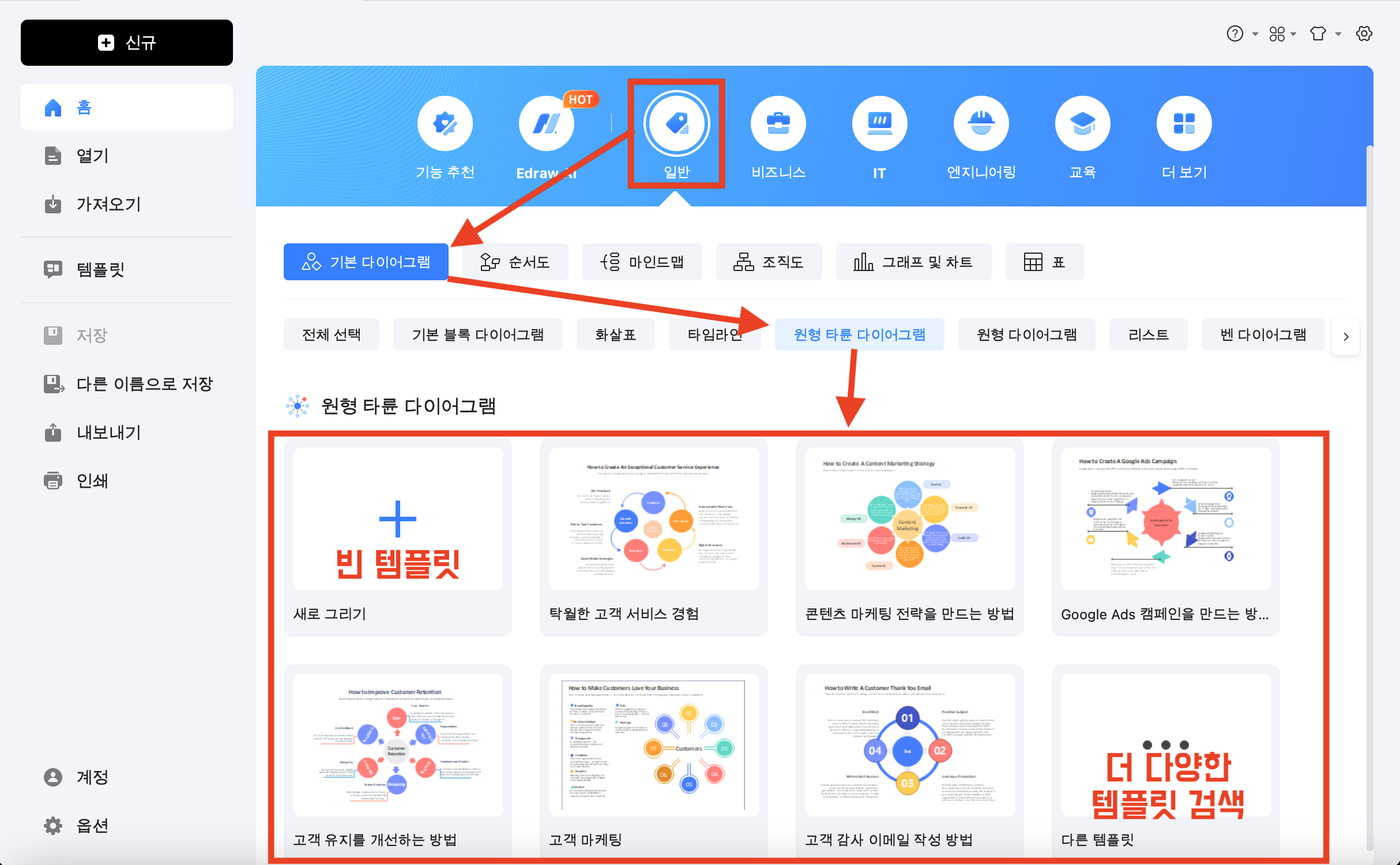
이드로우맥스를 실행한 후, 홈 화면에서 [일반 > 기본 다이어그램 > 원형 타륜 다이어그램]을 차례로 클릭하고 필요에 맞는 순환 다이어그램 템플릿을 선택합니다.
[새로 그리기]를 선택해 빈 템플릿으로 시작하거나, [다른 템플릿]을 선택해 더 다양한 순환 다이어그램 템플릿을 검색할 수 있습니다.
2단계: 순환 다이어그램 도형 선택
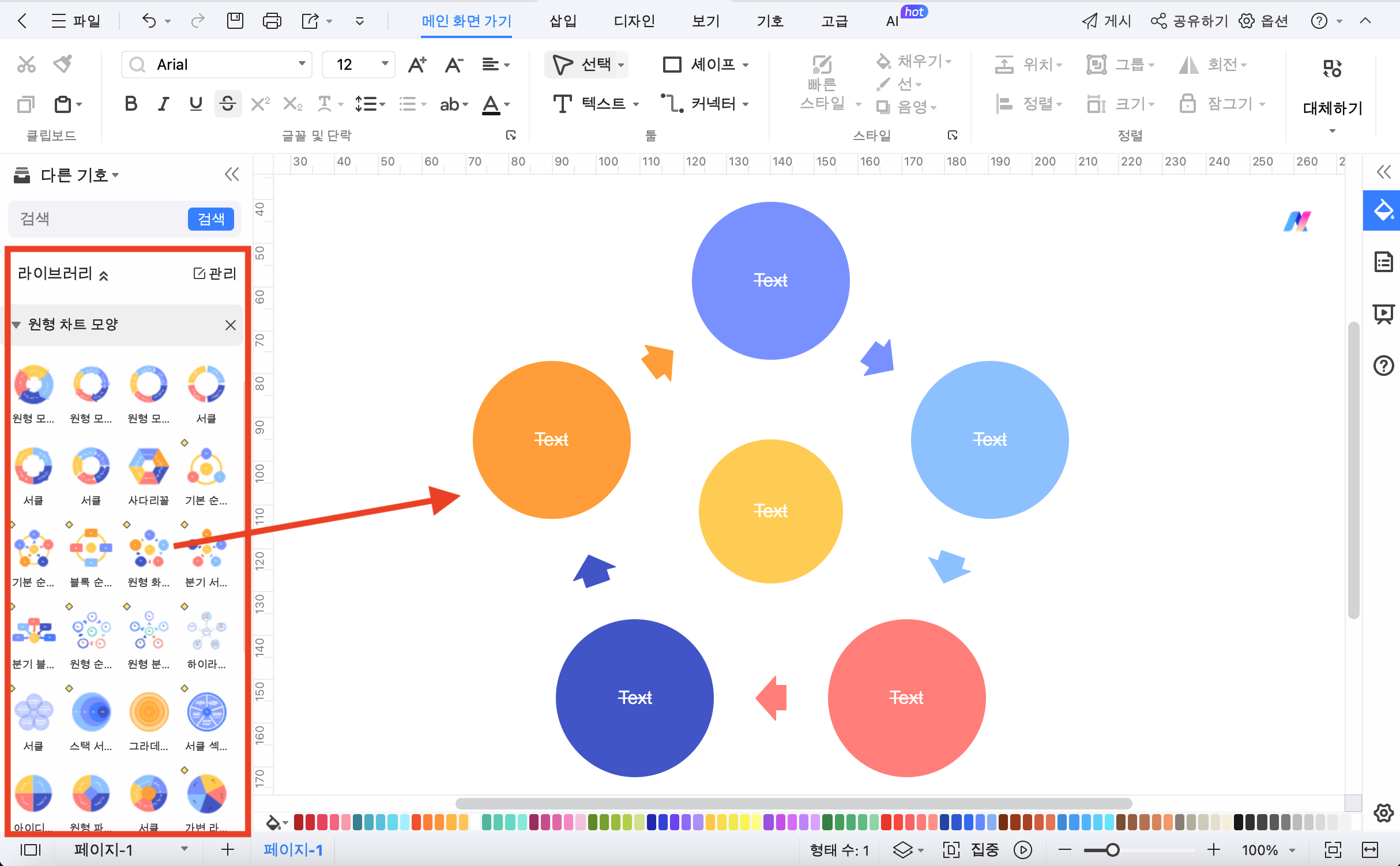
[새로 그리기]를 선택한 뒤, 좌측 기호 라이브러리에서 순환 다이어그램에 필요한 원형 차트모양을 선택하고 원하는 위치에 드래그합니다.
3단계: 다이어그램 편집
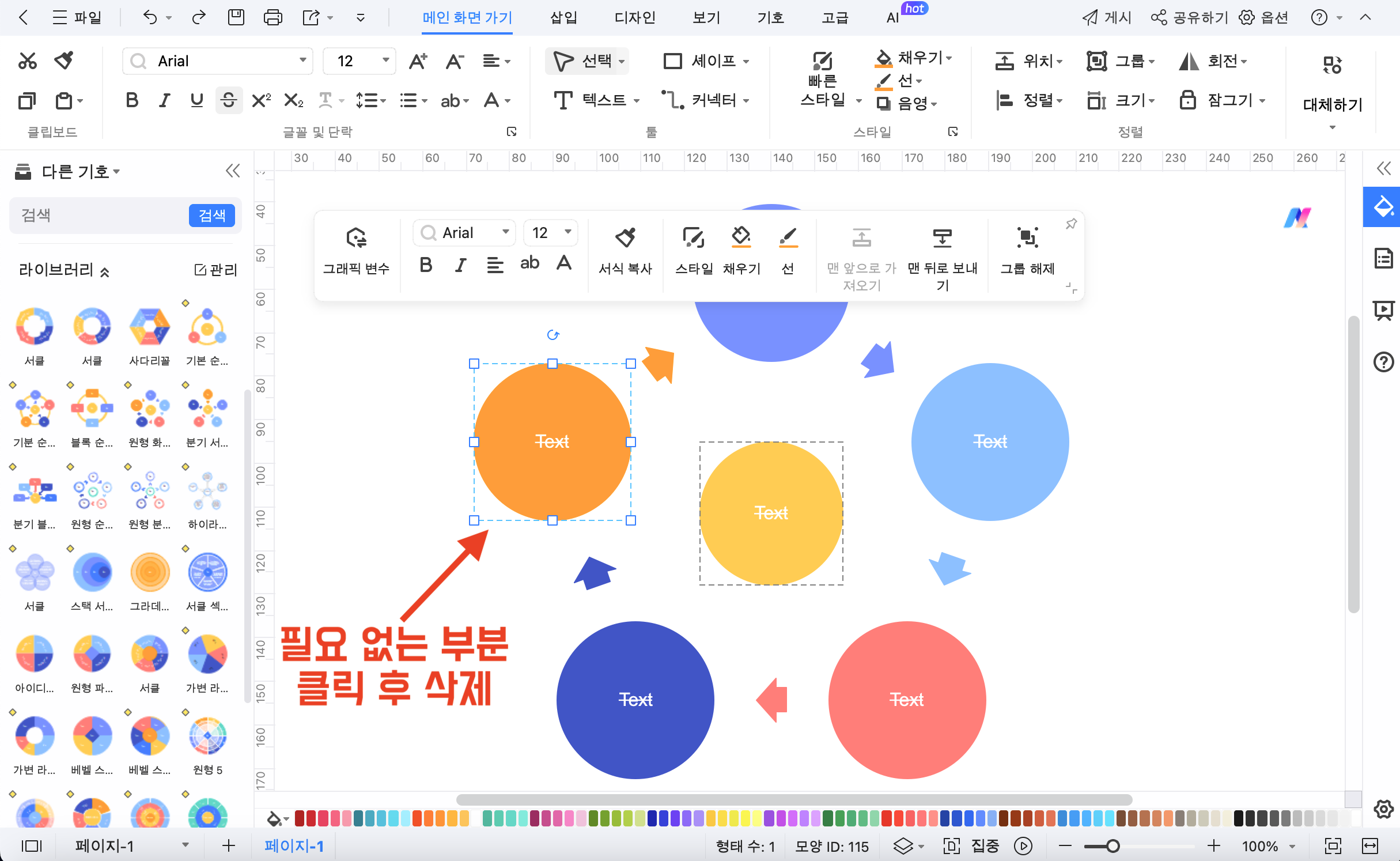
템플릿을 원하는 위치에 드래그한 후, 도형을 추가 또는 삭제해 원하는 구조로 조정합니다.
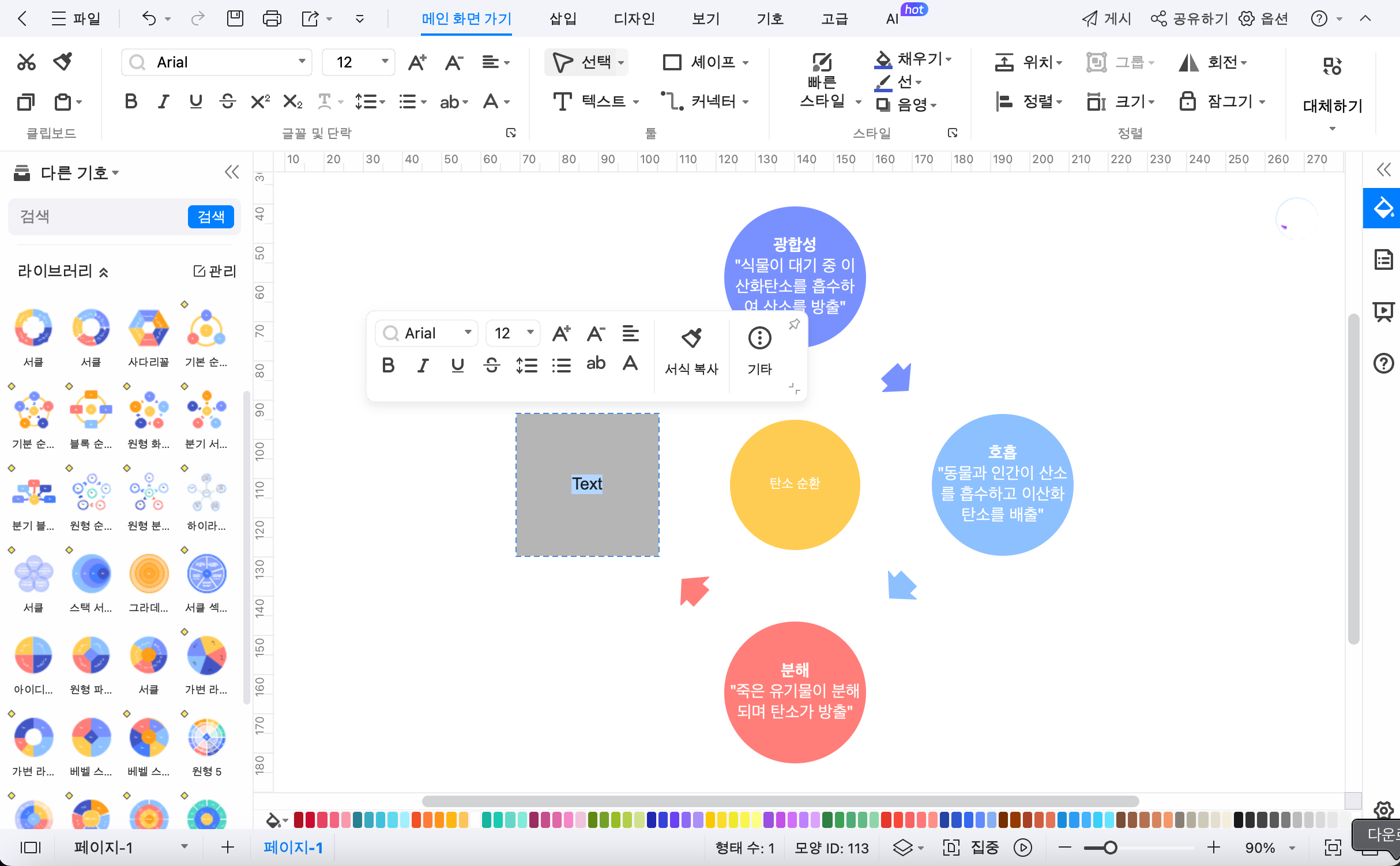
각 단계에 해당하는 텍스트를 입력해 순환 과정을 설명합니다.
4단계: 색상 및 스타일 변경
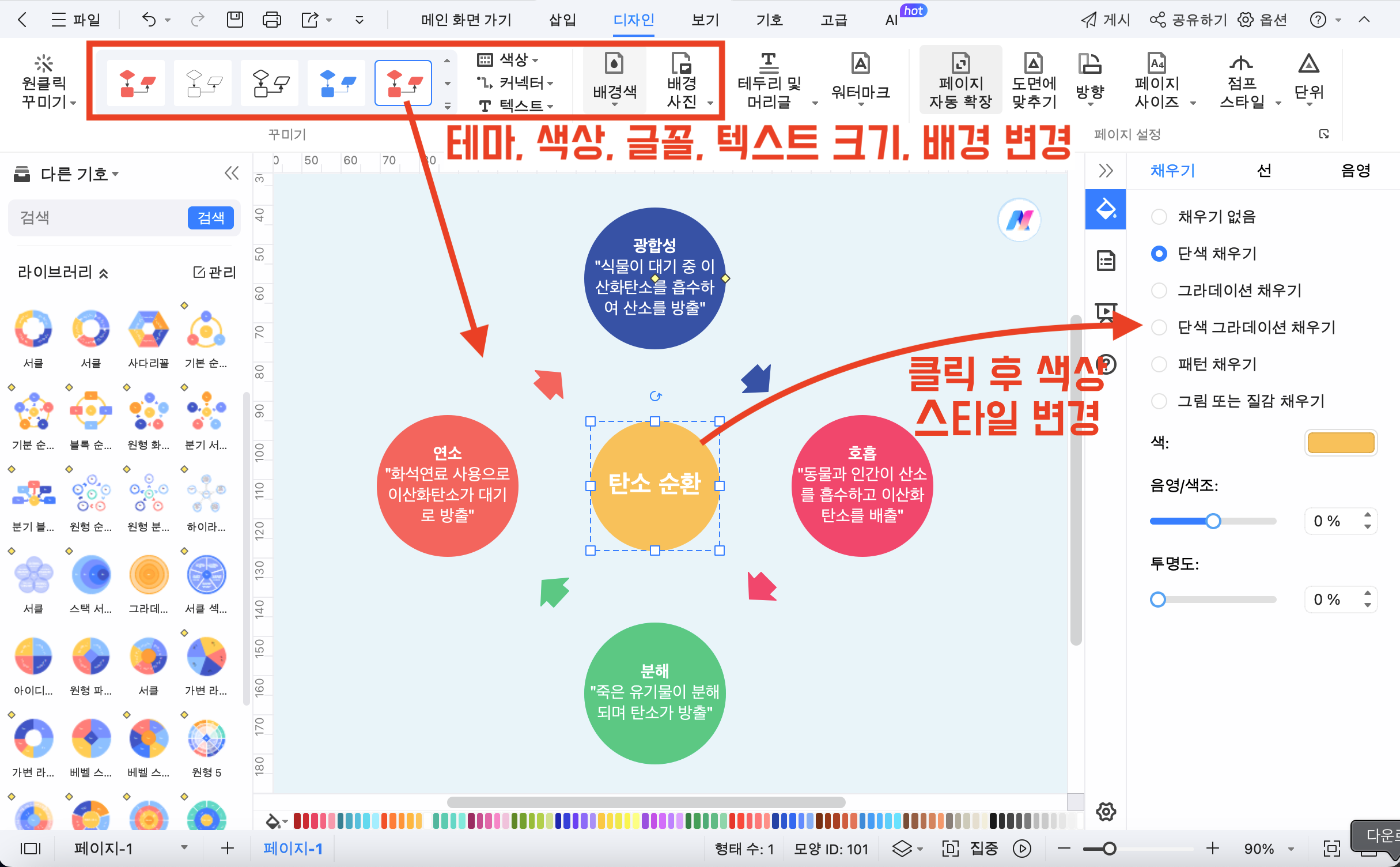
순환 다이어그램을 디자인을 조정하면 다이어그램을 더 단순하고 깔끔하게 꾸밀 수 있습니다. 상단 메뉴에서 [디자인] 탭을 선택해 테마, 색상, 글꼴, 텍스트 크기, 배경 등을 변경합니다. 개별 도형의 색상과 스타일을 변경하려면, 도형을 클릭 후 우측의 디자인 도구 창을 활용합니다.
5단계: 다이어그램 저장 및 공유
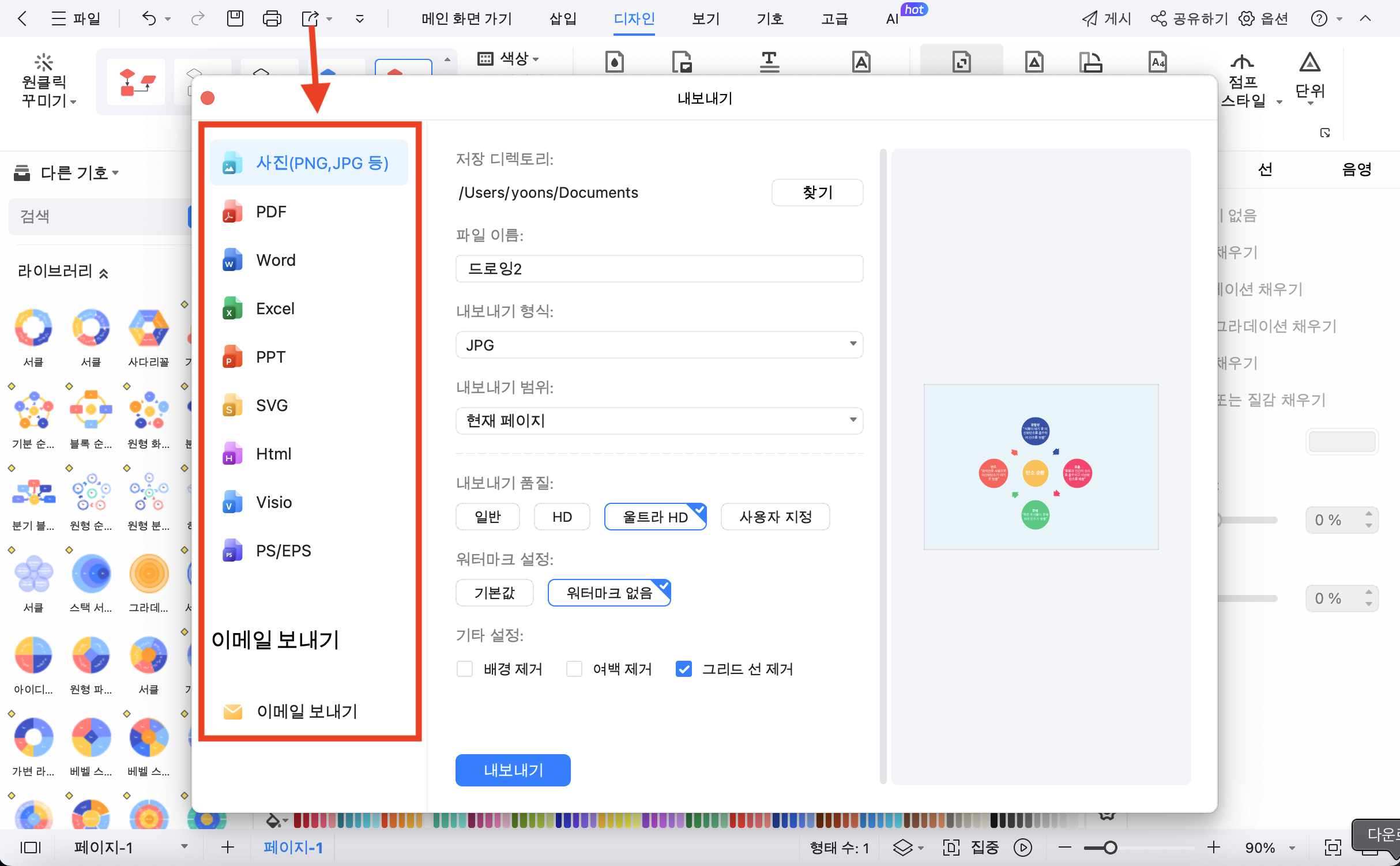
[내보내기] 아이콘을 클릭해 PDF, 이미지, PPT 등 원하는 형식으로 선택해 저장하거나, [이메일 보내기]로 다른 팀원에게 공유합니다.
이드로우맥스는 직관적인 인터페이스와 풍부한 기능을 제공해 초보자도 손쉽게 다이어그램을 완성할 수 있습니다. 지금 바로 따라 해 보세요!
마치며
복잡한 과정이나 반복적인 흐름을 시각적으로 정리할 수 있는 순환 다이어그램은 업무, 학습, 환경 등 다양한 분야에서 활용 가치가 높습니다. 특히 이드로우맥스(EdrawMax)를 사용하면 템플릿과 직관적인 편집 도구 덕분에 누구나 쉽고 빠르게 순환 다이어그램을 만들 수 있어요.
이번 기회에 직접 순환 다이어그램을 제작해 보고, 아이디어를 시각적으로 정리해보세요. 간단한 클릭 몇 번으로 복잡한 내용을 명확하게 전달할 수 있는 도구를 만나게 될 거예요.
지금 바로 이드로우맥스를 다운로드하고, 여러분만의 창의적인 순환 다이어그램을 만들어 보세요!

